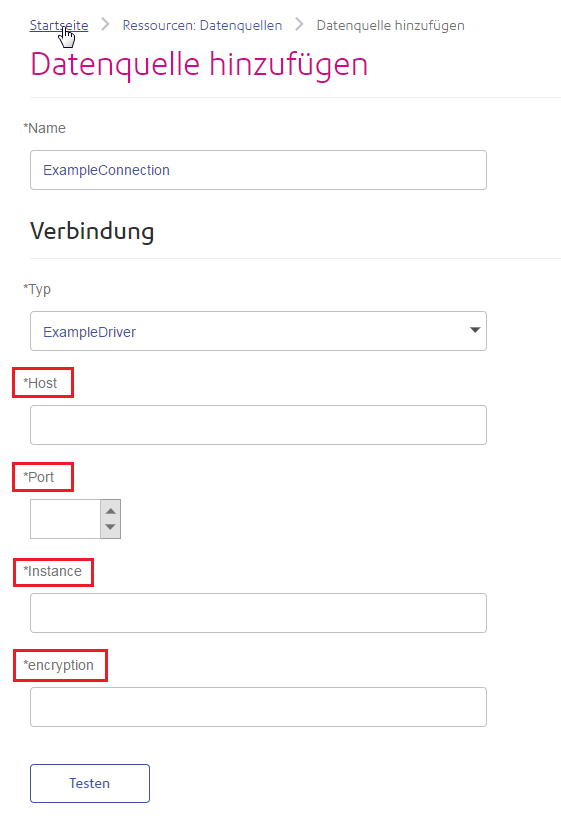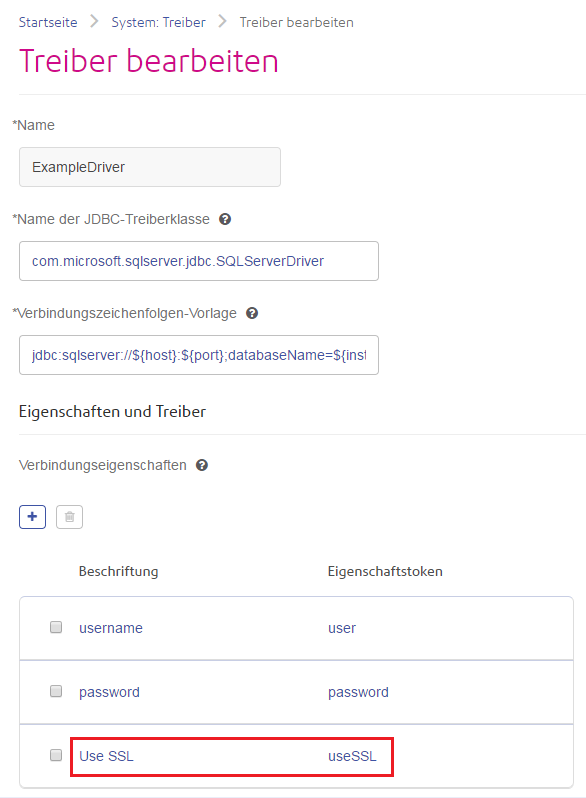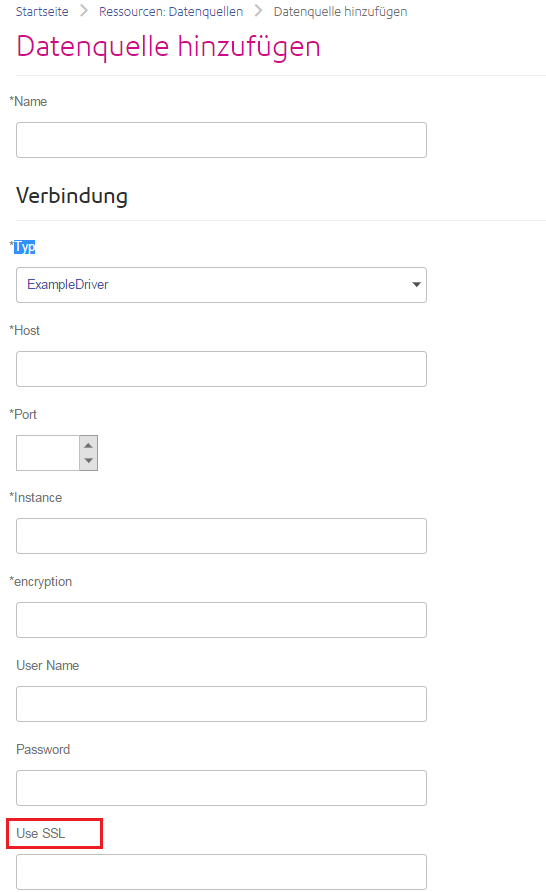Manuelles Hinzufügen eines JDBC-Treibers
Spectrum™ Technology Platform kann mithilfe eines JDBC-Treibers auf Daten einer beliebigen Datenbank zugreifen. Im Spectrum™ Technology Platform Data Integration-Modul sind Treiber für SQL, Oracle und PostgreSQL und andere Datenbanktypen enthalten. Wenn in Spectrum™ Technology Platform kein Treiber für den von Ihnen benötigten Datenbanktyp enthalten ist, können Sie einen JDBC-Treiber hinzufügen.
Mit dieser Prozedur fügen Sie JDBC-Treiberdateien zum Server hinzu und definieren dann manuell die Verbindungszeichenfolge und die Verbindungseigenschaften. Vergewissern Sie sich zu Anfang, dass Sie das Format der Verbindungszeichenfolge und die Eigenschaften, die für den Treiber erforderlich sind, kennen. Sie müssen diese genau definieren, damit der Treiber funktioniert. Normalerweise finden Sie Informationen zur Verbindungszeichenfolge und zu den Eigenschaften eines Treibers auf der Webseite des Treiberanbieters.